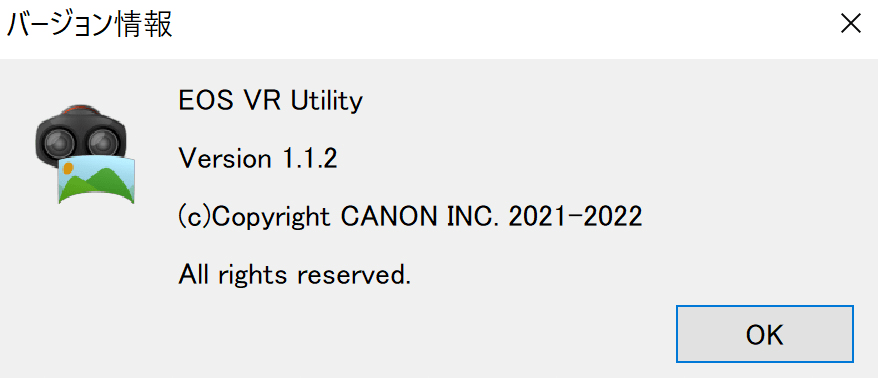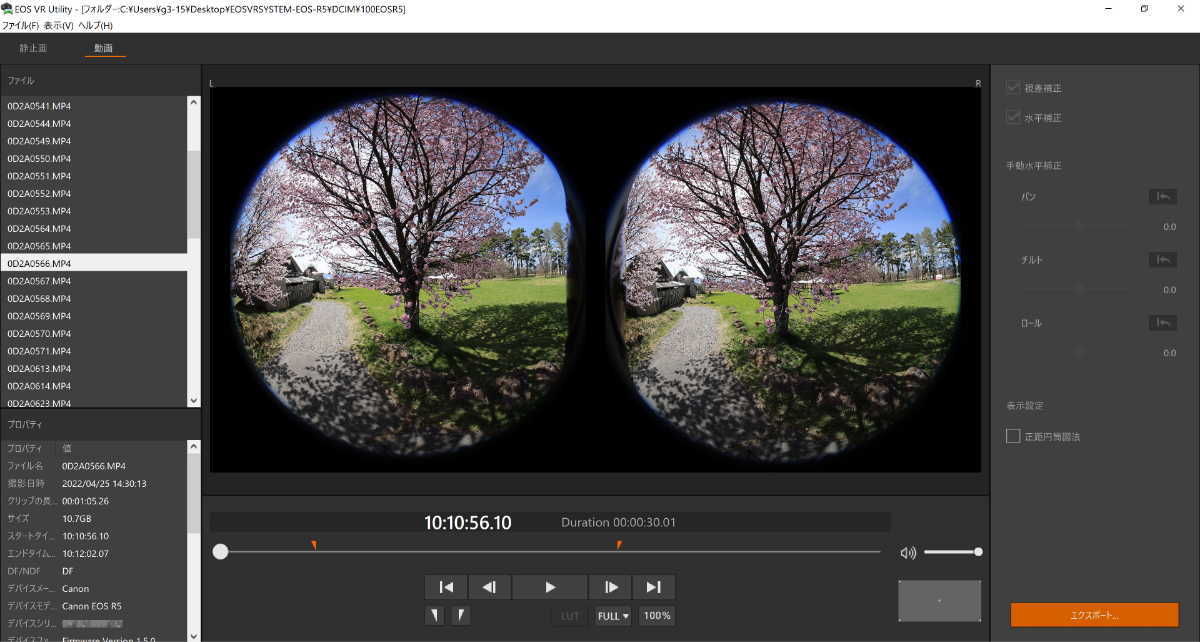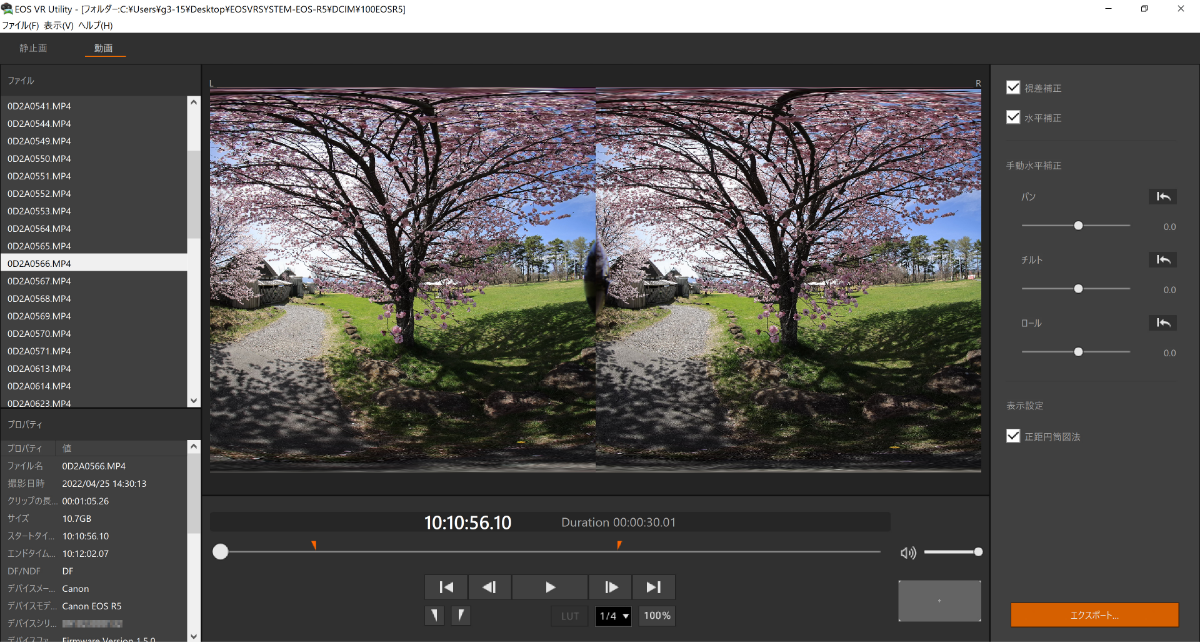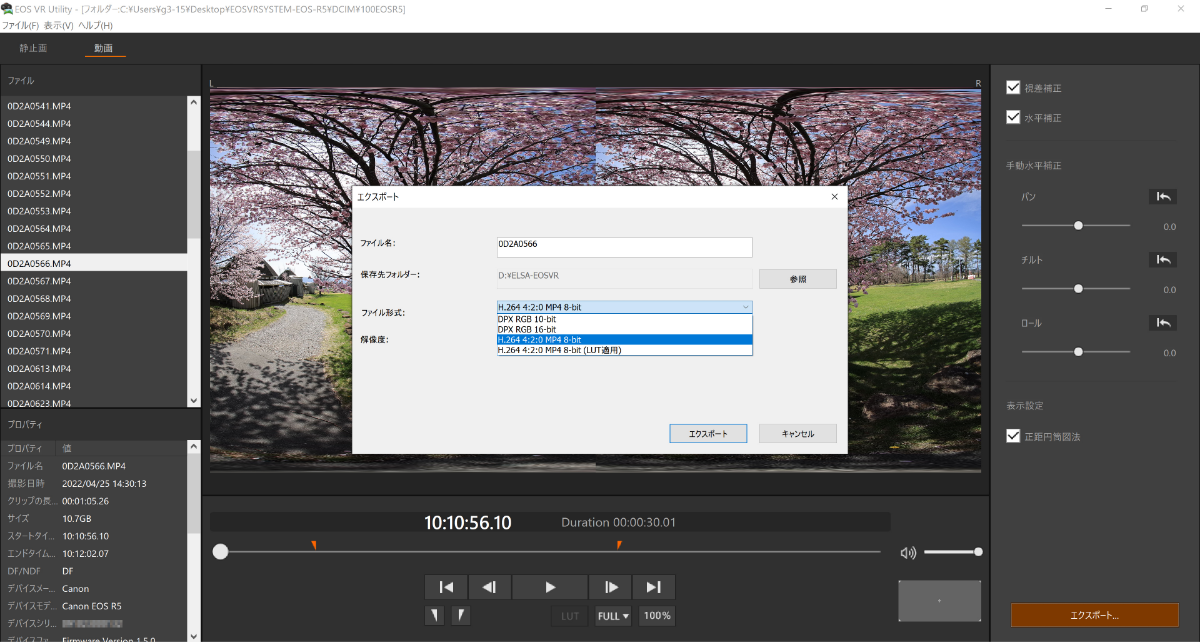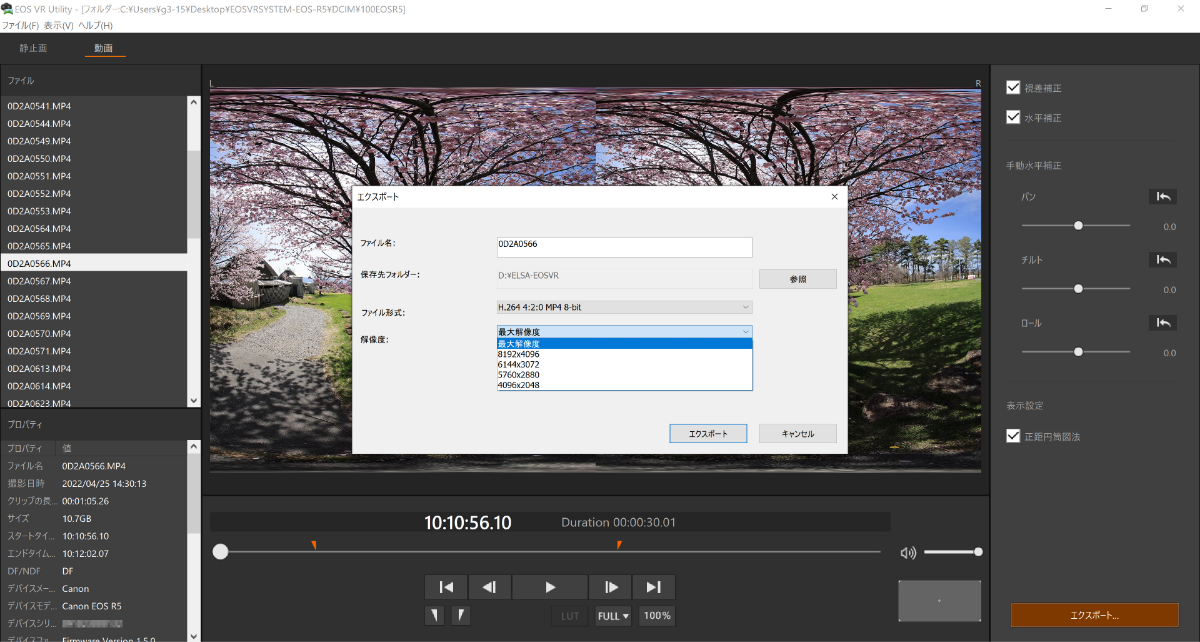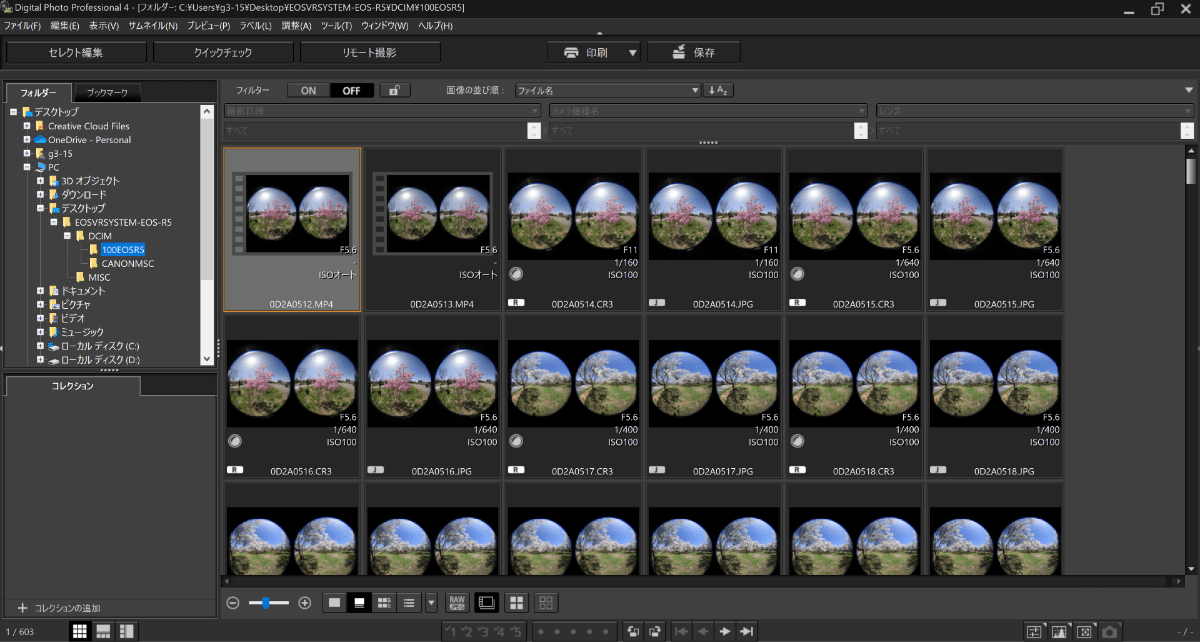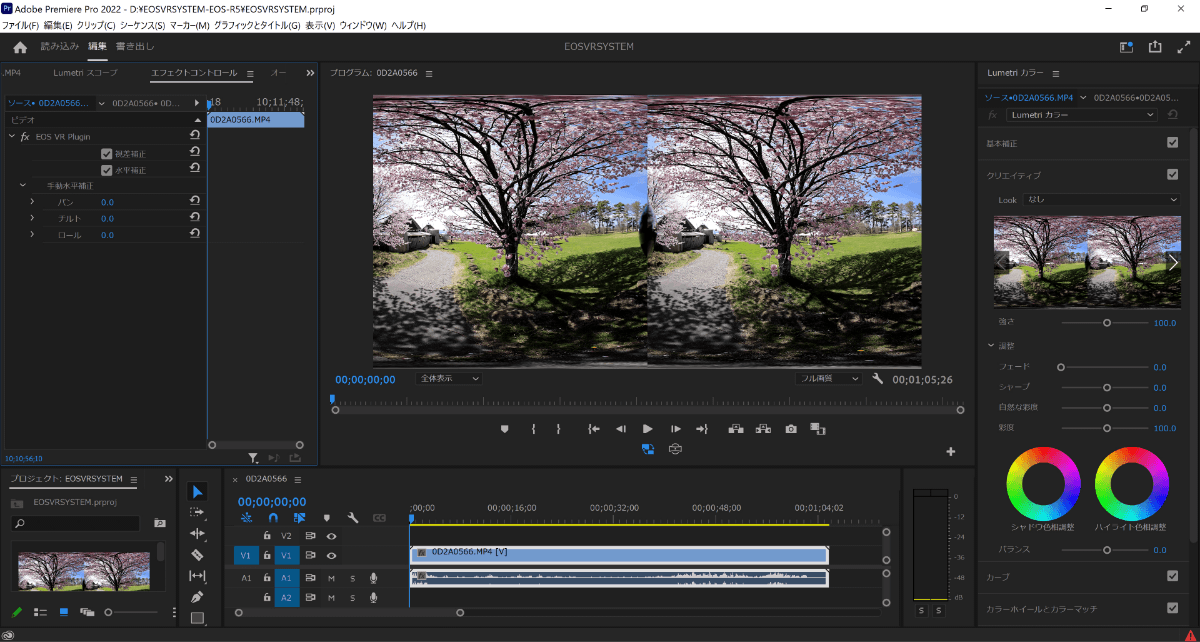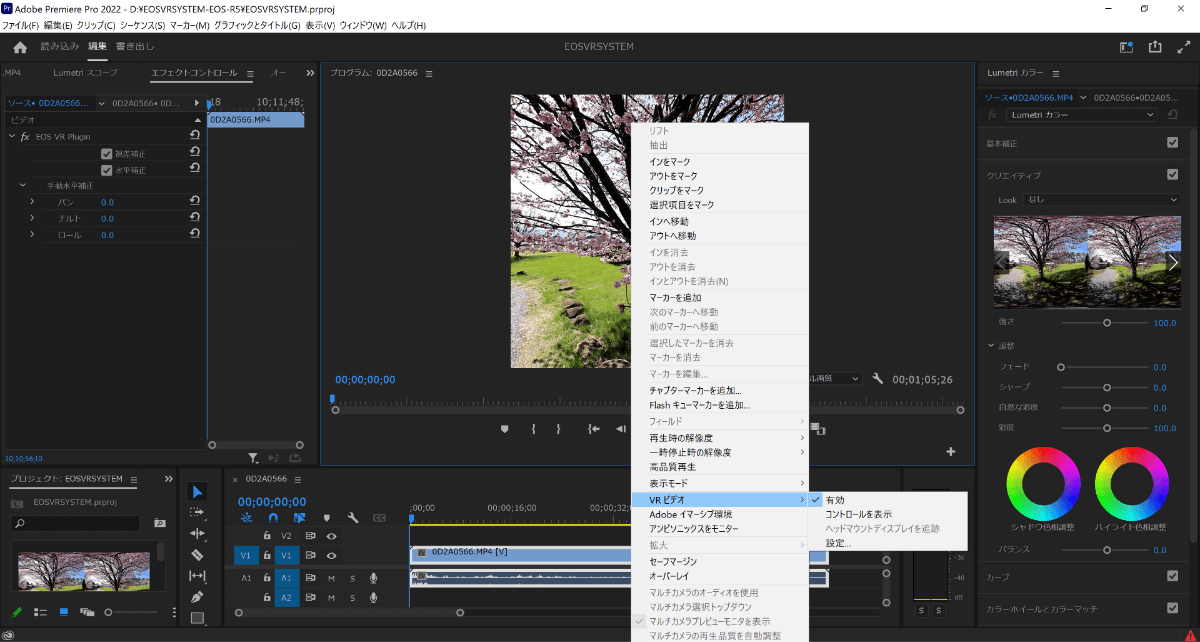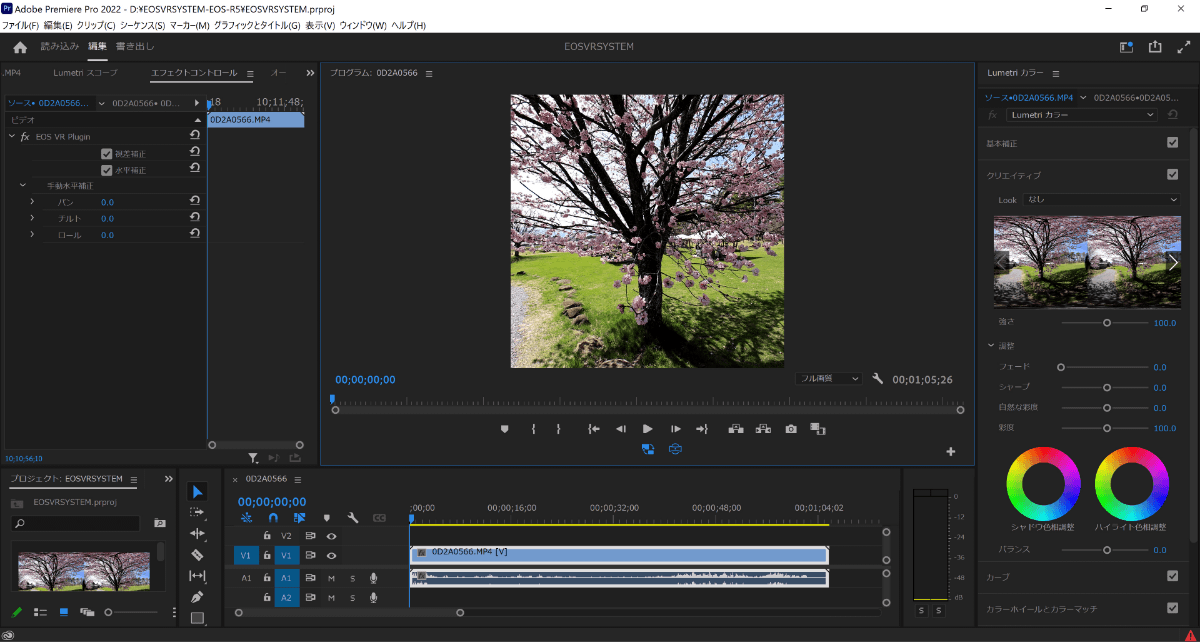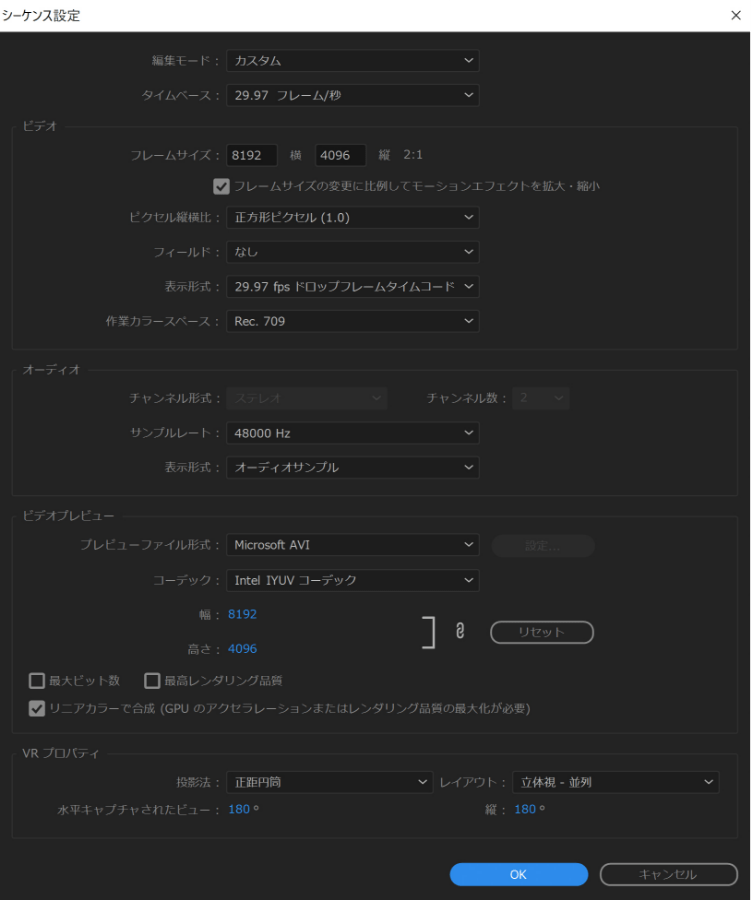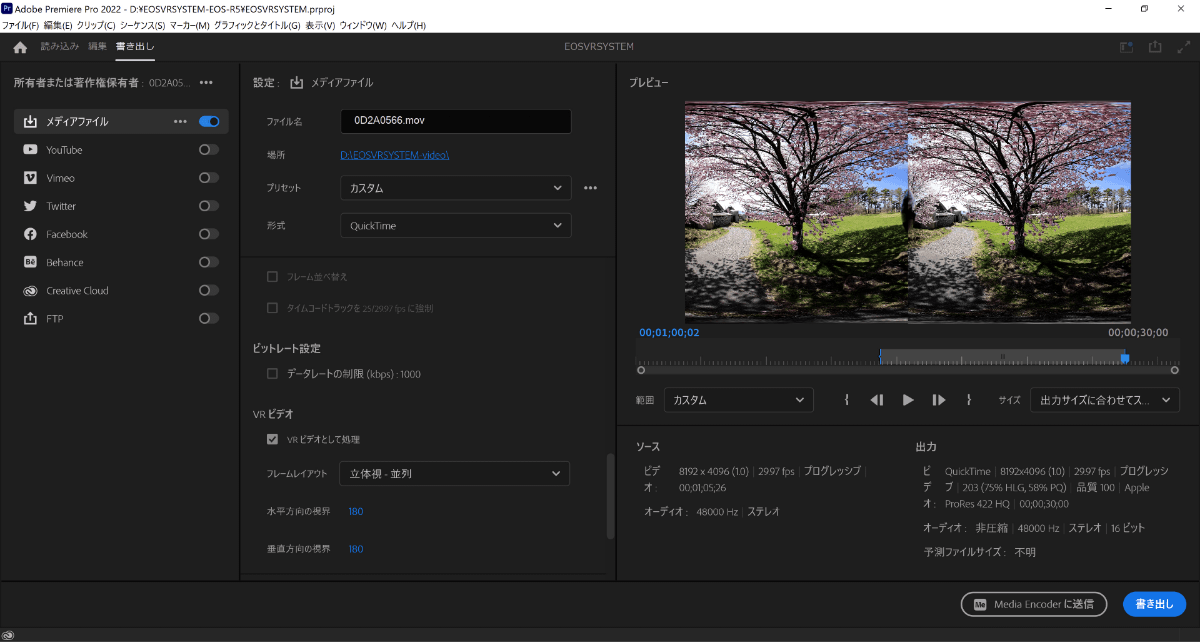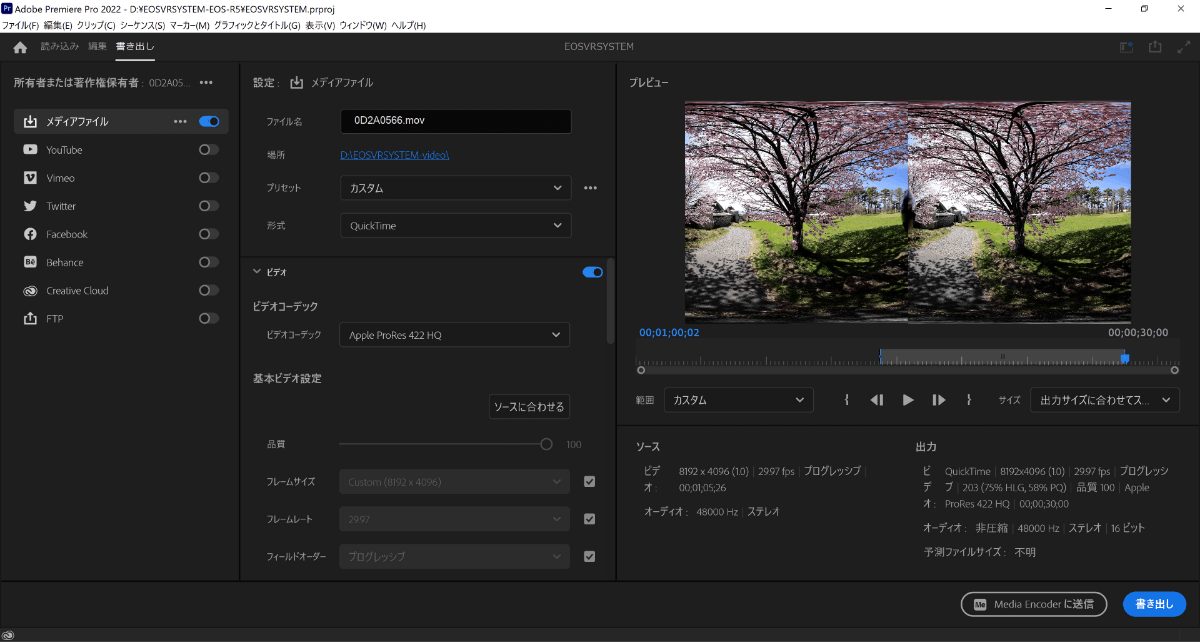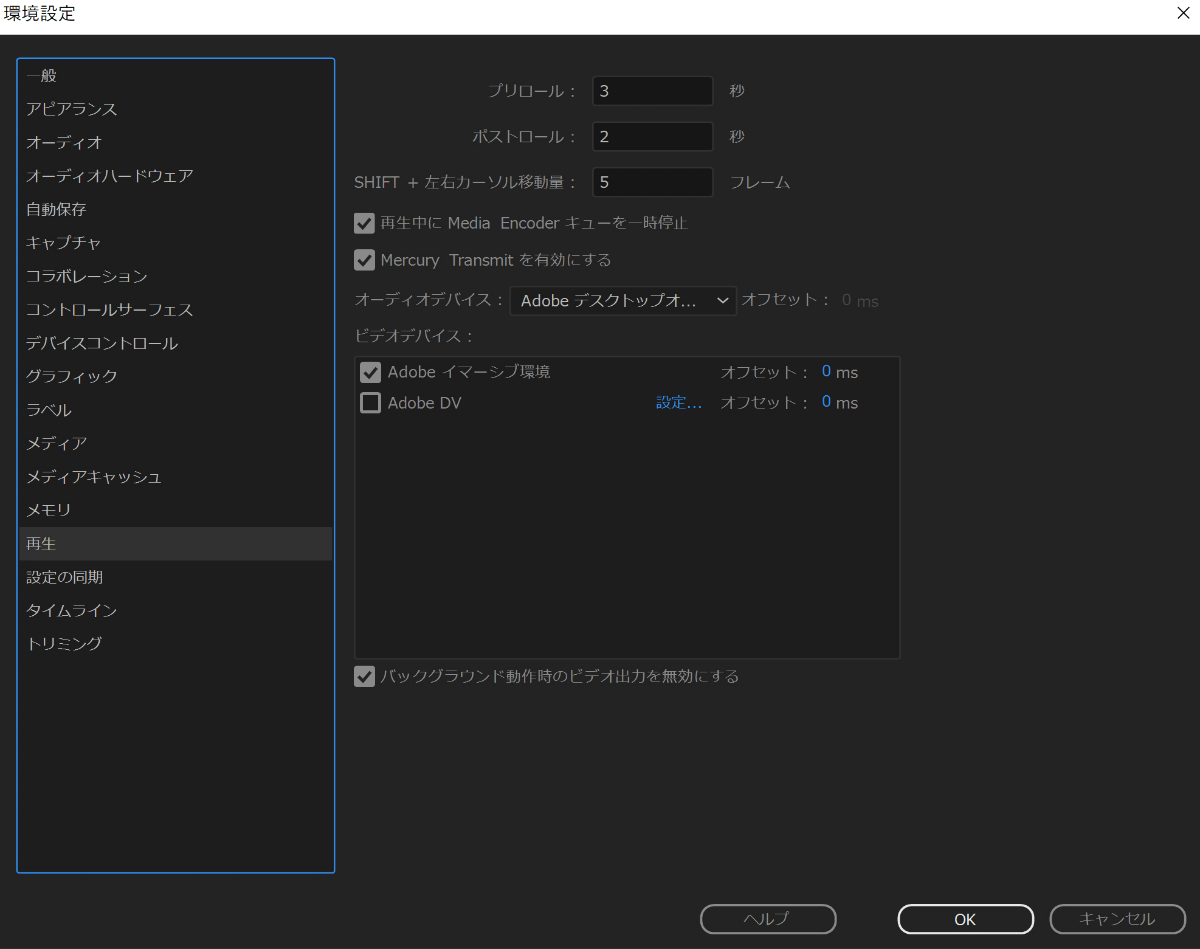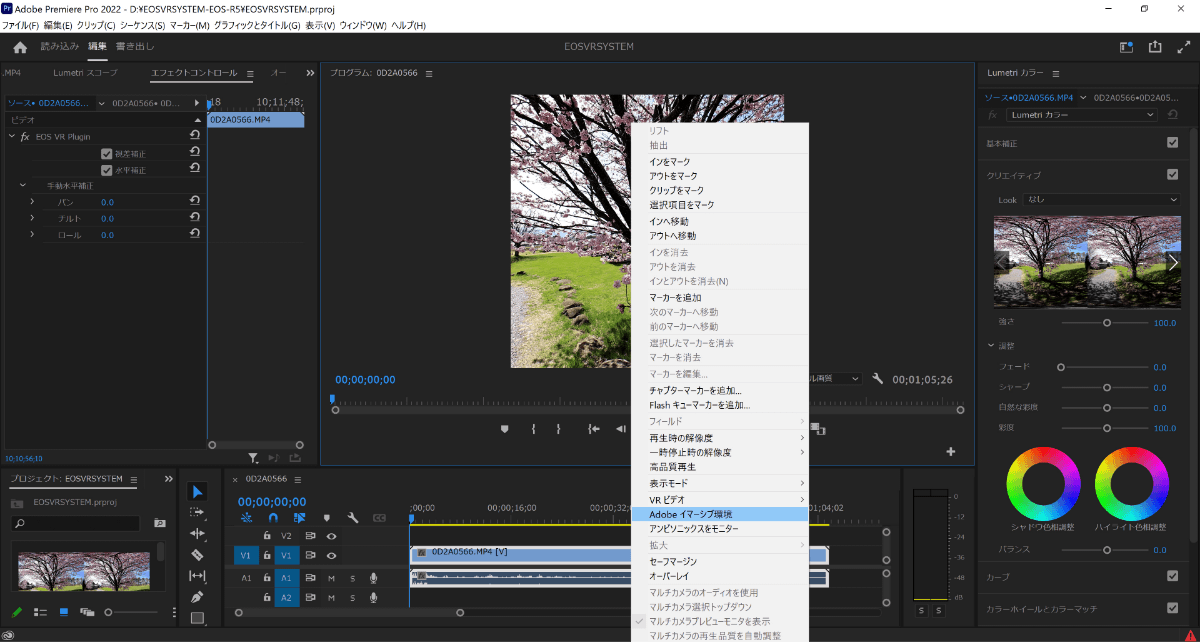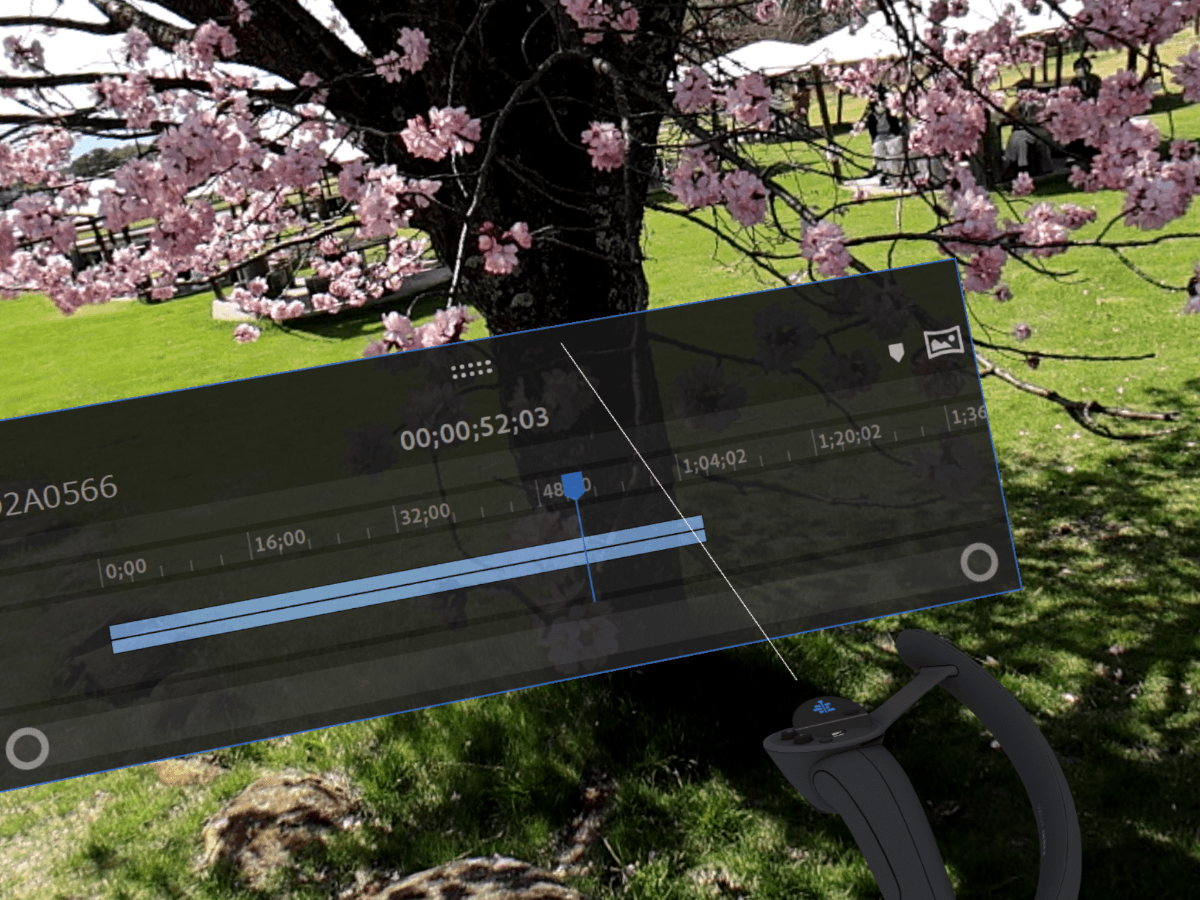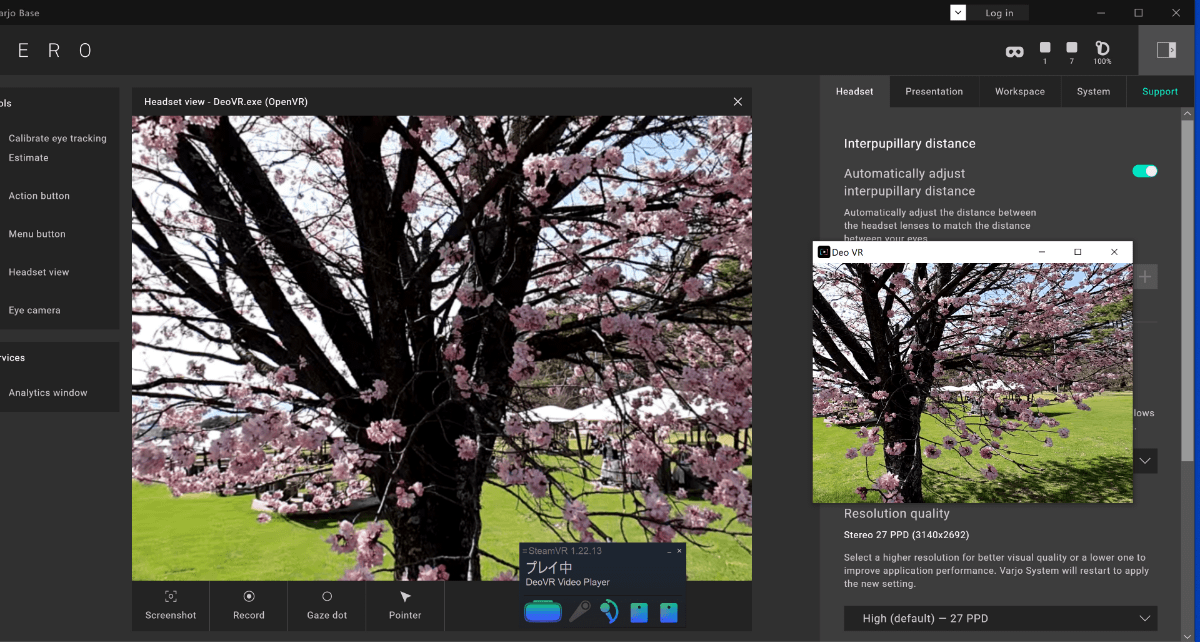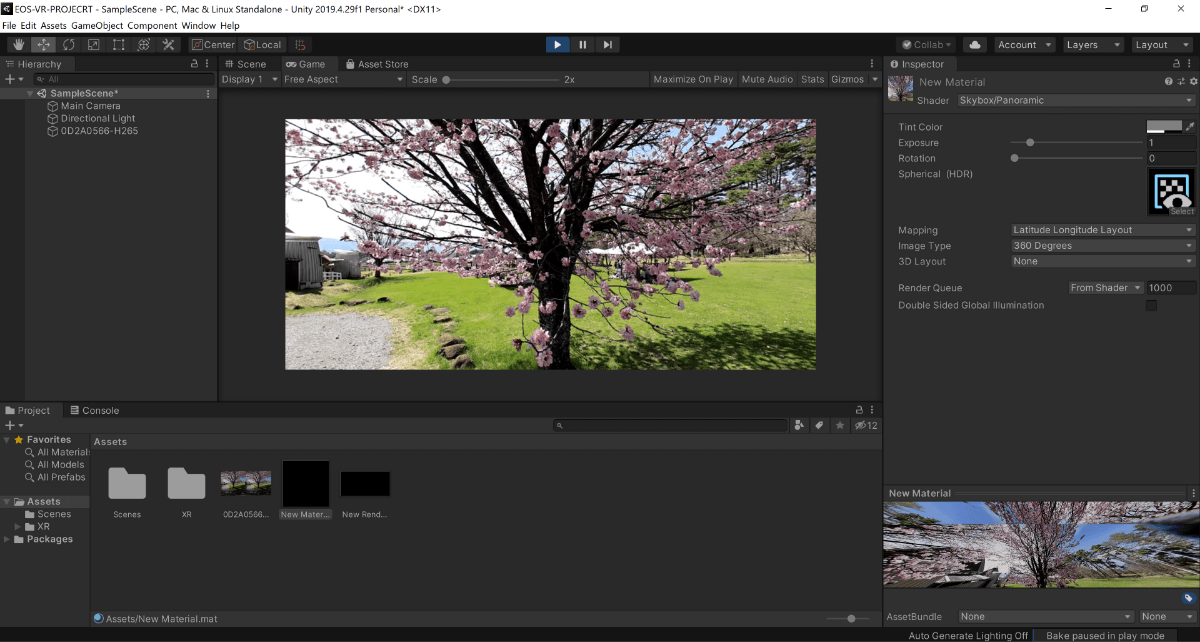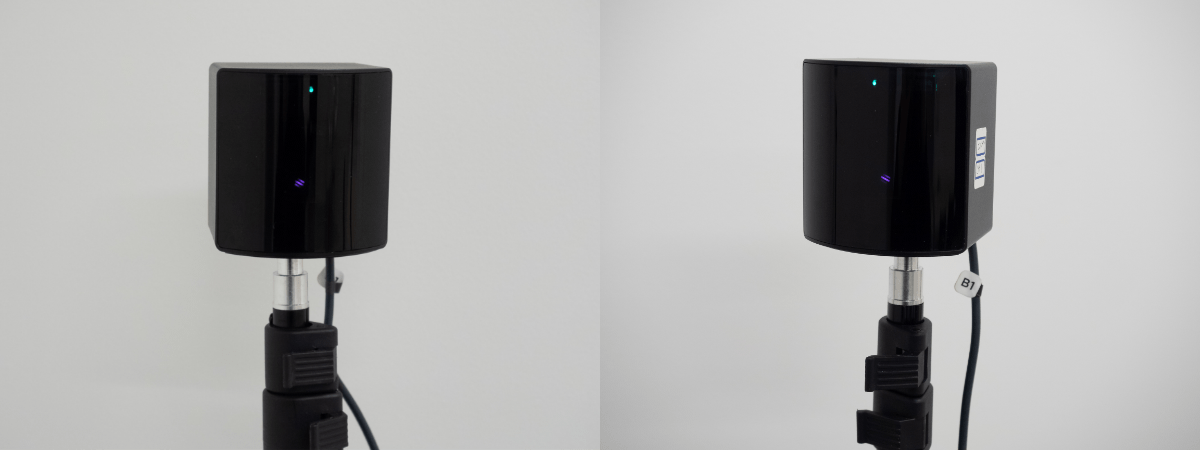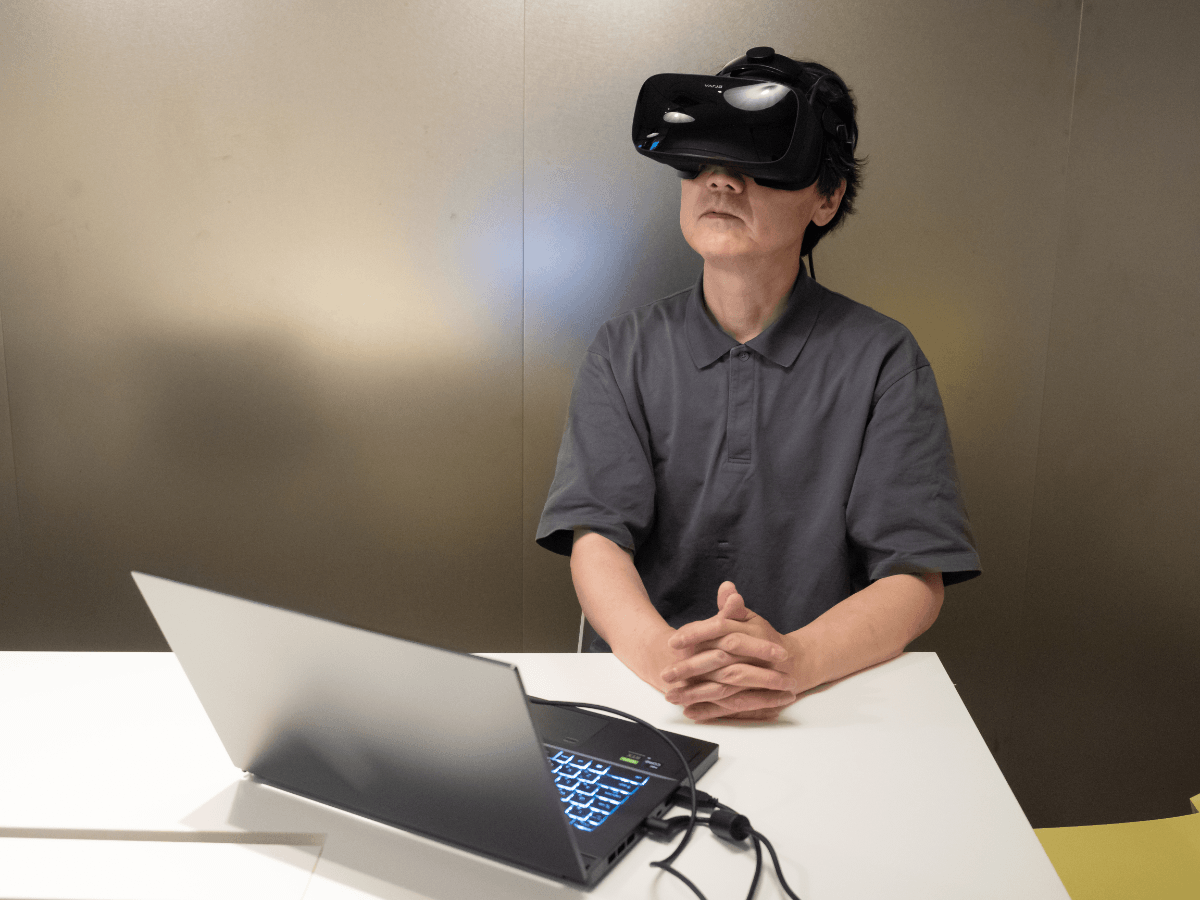ELSA VELUGA G3-15 + Varjo Aeroで、EOS VR SYSTEMの8K180度3DVR動画を視聴体験!

執筆者:染瀬 直人(VRコンテンツクリエイター、映像作家、写真家)
EOS VR SYSTEMは、昨年12月に発売されたキヤノンのRF5.2mm F2.8 L DUAL FISHEYEレンズとその前年に発売されていたミラーレス一眼機EOS R5の組み合わせにより、最大8Kの180度3DVR映像が撮影できるソリューションだ。キヤノンとしては、初めてのVRカメラシステムとなる。その後、今年の3月に発売されたCINEMA EOS系統のEOS R5Cもラインナップに加わり、対応するカメラが2機種となった。この記事では高性能モバイルワークステーションのELSA VELUGA G3-15を用いて、EOS VR SYSTEMで撮影した180度VR動画を変換処理したり、VRヘッドセットVarjo Aeroで視聴した際のレポートをお届けしたいと思う。
-
左:キヤノンEOS R5にRF5.2mm F2.8 L DUAL FISHEYEレンズを装着した状態。
中央:ELSA VELUGA G3-15
右:Varjo Aero
(クリックすると画像が拡大します。)
01ELSA VELUGA A5000 G3-15について
今回使用したPCは、前回のQooCam 8K Enterprise編に続いて、NVIDIA RTX Aシリーズ搭載のモバイルワークステーション ELSA VELUGA A5000 G3-15(以下、VELUGA G3-15)だ。
今日、建築、CG、VR、AI、映像制作などの大容量データを手掛ける産業分野においては、力強いCPU性能を持つモバイルワークステーションのニーズが高まっている。このVELUGA G3-15は、CPUに第11世代インテル Core i9-11900H 8コア16スレッド、GPUにNVIDIA RTX A5000 Laptopを積んでおり、デスクトップ並みの性能を誇るノート型パソコンだ。メモリは16GB DDR4の64GB。OSの起動用とデータ格納用に、それぞれ1TBのストレージが搭載されており、余裕をもった仕様となっている。
筐体のサイズは35mm × 248mm × 20mm、重さが約2.1Kg(バッテリー含む)と、スリムで軽量な設計になっており、自宅はもちろん、コワーキングスペースやオフィスなど、作業場所を変更して使用する際にもポータビリティに優れている。ボディのカラーリングは、ダークグレイ。外観はゲーミングマシンのような派手なルックスではなく、すっきりとシンプルだから、ビジネスや業務用途にもマッチする。
実は筆者はこれまで事務仕事や普段使いはMac Book Pro、動画やVR動画編集などの重い作業にはスペックの高い仕様のWindows機と使い分けてきた。Macはデザインはもとより、キーボードの感触を始めとするユーザーインタフェースの仕上がりが気に入っていたのだが、VELUGA G3-15は、スペック以外にも、キーボードやタッチパッドの操作性が良いところも評価できる。プライベートから大容量のデータを扱う編集作業など全ての場面において使いやすいマシンだと実感できた。
筆者が試用した実機は、15.6インチの4Kディスプレイで、Adobe RGBをほぼ100%カバーしており鮮やかな発色が印象的だ。
Thunderbolt4対応USB Type-Cポートを始め、USB 3.2 Gen2 Type-Cポート、USB 3.2 Gen2 Standard-A、Thnderbolt 4やHDMI 2.1など、筐体の側面には各種端子が豊富にあるので非常に拡張性が高い。排気口も左右の奥側と背面に両方の角部分を取り囲むかたちで設けられており、負荷の高い作業時の排熱対策が施されているので安心だ。
-
キャプション:コンパクトでスリムな筐体のVELUGA A5000 G3-15。
(クリックすると画像が拡大します。) -
Adobe RGBを約100%カバーする15.6インチの4Kディスプレイは、
ビビッドな色再現が特徴。
(クリックすると画像が拡大します。) -
キーボードやタッチパッドのフィーリングは良好。
(クリックすると画像が拡大します。) -
VELUGA A5000 G3-15の側面と背面に設けられた各種端子と排熱口。
(クリックすると画像が拡大します。) - (クリックすると画像が拡大します。)
- (クリックすると画像が拡大します。)
02Varjo Aeroについて
一方、VR動画の視聴に使用したヘッドセットは、フィンランドを拠点とするVarjo Technologies(ヴァルヨ・テクノロジーズ)社のVarjo Aero(ヴァルヨ・エアロ)だ。
PC接続型でアイトラッキング機能、IPD調節機能、可変解像度レンズを搭載。ディスプレイには2880×2720のミニLED・LCD(最大35PPD)2枚が採用され、視野角は対角が134度、水平は115度、リフレッシュレートは90Hzである。
Varjoシリーズは高解像・広視野角が特徴で、ハイエンドのVRヘッドセットとしてグローバルに認知されている。トレーニング、シミュレーション、設計、デザイン、医療、研究などの各分野で高い評価を得ているデバイスだ。Varjo Aeroは、Varjoシリーズのラインナップの中でミドルレンジのモデルとなり、業務用途とプロフェッショナルなVRユーザーがターゲットとされている。今年の初頭に国内で発売が開始され、市場想定価格は33万8800円(税込/2022年8月現在)である。
-
VRヘッドセットVarjo Aero
(クリックすると画像が拡大します。)
03EOS VR SYSTEMと180度VR映像について
今回、VR動画を撮影したキヤノンのEOS VR SYSTEMは、180度3DのVR映像(動画/静止画)のフォーマットに対応するVRカメラシステムだ。RF5.2mm F2.8 L DUAL FISHEYEレンズを、同社のフルサイズ・ミラーレス一眼カメラのEOS R5、またはEOS R5Cに装着して撮影し、専用のPCソフトウェアで変換処理と簡易的な編集までおこなうことができる。
そもそも、180度VR映像とは、垂直・水平方向に180度の広い視野角を持つ3DのVRのフォーマットで、ヘッドマウントディスプレイ等のデバイスを利用することで、没入感のある立体視を可能にするものだ。撮影後のファイルは、YouTubeやOculus TV、DeoVRなどのプラットフォームで、グローバルにVRコンテンツを共有することができる。180度のVR動画の場合は、360度VR動画と比べて、解像度を有効に利用できる他、カメラマンをはじめ、スタッフ、照明、機材等の映り込みの心配がないなどの点がメリットとして考えられる。
EOS VR SYETEMに話を戻そう。RF5.2mm F2.8 L DUAL FISHEYEは、2つの魚眼レンズが並列に配置され、その視差によって立体視を可能とするキヤノンのRFマウントのレンズだ。画角は190度。絞りは開放がF2.8、最小がF16の可変式で、2眼電動虹彩絞り(EMD)を搭載している。フォーカスは手動で合わせる仕様だ。独自の特殊コーティング技術SWCにより、逆光時のゴーストやフレアを低減。防塵・防滴仕様となっている。背面にゼラチンフィルターホルダーが設けられているので、光量のある日中の屋外などでも、NDフィルターを使ってシャッタースピードのコントロールが出来るので便利だ。このレンズはキヤノンの超高性能レンズの証である「Lレンズ」として位置付けられている。「Lレンズ」の”L”はLuxualyのLが由来で、通称「赤玉」、「赤帯」、「赤レンズ」などとも呼ばれるシリーズだ。対応するカメラのEOS R5は、世界初の8K30P動画撮影の内部記録を実現したフルサイズ・ミラーレス機。新開発の自社製CMOSイメージセンサーと映像エンジンDIGIC Xにより、高解像度・高精細の映像を記録する。一方、EOS R5Cは、イメージセンサーや画像処理エンジンなどの基本性能はEOS R5と同様だが、CINEMA EOS SYSTEMに属しており、PHOTOとVIDEOのモードが完全に分かれた設計になっている。冷却用の放熱ファンを内蔵しているため長時間の動画撮影が可能なので、業務用途に向いていると言えるだろう。EOS R5Cはガンマの選択肢も豊富であるが、特に動画設定のインターフェースなどがEOS R5とは異なるので、私見では、静止画撮影に慣れている方は民生用のEOS R5を、ビデオグラファーや映画の撮影を手掛けている方はシネマ撮影向きのEOS R5Cを選択されると良いと思う。EOS VR SYSTEMの登場により、新たにVR動画撮影の領域に取り組もうというクリエイターの参入も見られ、VR映像業界の活性化が期待される。
-
RF5.2mm F2.8 L DUAL FISHEYE
(クリックすると画像が拡大します。) -
キヤノン EOS R5
(クリックすると画像が拡大します。) -
キヤノン EOS R5C
(クリックすると画像が拡大します。)
04EOS VR SYSTEMのデータの変換とレンダリングを、VELUGA G3-15で実践
EOS VR SYSTEMで撮影されたデータは、2つの魚眼レンズから得られた映像が1つのファイルに並んで記録される。撮影後のファイルはVRの視聴や編集に対応するフォーマットのエクイレクタングラー(正距円筒図法)形式に変換する必要がある。EOS VR SYSTEMでは、同社のスタンドアローンのVR動画確認・変換アプリとしてEOS VR Utility(一部有償)が用意されている。(トライアル版は、2分以内の動画と静止画を書き出すことができる。今のところ、RAW動画は対応していない。)EOS VR Utilityは、この6月にWindows版がVersion 1.1.2にアップデートされ、 MP4の書き出しの処理速度が1.5倍程度速くなった。早速、VELUGA G3-15にEOS VR Utilityの最新版をインストールして、MP4で撮影した30秒ほどのフッテージをMP4 8bitを選択して書き出してみたところ、所要時間は2分40秒と非常に高速な処理を実現した。
一方、プラグインEOS VR Plugin for Adobe Premiere Pro(一部有償)を利用した場合、EOS VR SYSTEMで撮影したファイルをPremiere Proに読み込むだけで、変換作業を意識することなく、シームレスに編集作業に取り掛かることが出来るのでより効率的だ。MP4で撮影した30秒のフッテージをApple ProRes 422HQで書き出したところ11分秒22秒で書き出された。Log(Canon log 3)で撮影した30秒ほどの素材にキヤノン純正のLutを充ててProRes 422HQで書き出した場合の所要時間は17分、H.265 60bitで書き出した場合は8分30秒ほどで終了した。8KVR動画だけあって、本来、ProResやC-Log3などのレンダリングにはかなり時間を要するものだが、いずれもスリムなノート型PCとは思えない高いレンダリング性能を叩き出していると言えるだろう。(EOS VR Plugin for Adobe Premiere Proも静止画と2分以内の動画の書き出しまでは、無償で利用できる。)
また、編集ソフトAdobe Premiere ProのAdobeイマーシブビデオ環境という機能では、ヘッドセットを装着しながら、ある程度の編集作業をVR空間上でおこなうことができる。Varjo Aeroは、SteamVRトラッキング方式を採用しているため、公式には対応が謳われていないが、筆者が試用してみたところでは、プレビューやコントローラーの操作が反映されることを確認できた。
-
ステッチ前の動画ファイル。2眼で捉えた左右の映像は1つのファイルに記録される。
(クリックすると画像が拡大します。) -
EOS VR Utility Windows版の最新バージョン1.1.2。(原稿執筆時)
(クリックすると画像が拡大します。) -
EOS VR Utilityのインターフェース(魚眼表示)
(クリックすると画像が拡大します。) -
EOS VR Utilityのインターフェース(エクイレクタングラー表示)
(クリックすると画像が拡大します。) -
EOS VR Utilityの書き出しの画面。Windowsから書き出せるファイル形式は、DPX RGB-10bit、DPX RGB-8bit、H.264 4:2:0 MP4 8-bit、H.264 4:2:0 MP4 8-bit(LUT適用)だ。
(クリックすると画像が拡大します。) -
EOS VR Utilityの書き出しの画面。最大解像度は、8192×4096。
(クリックすると画像が拡大します。) -
公式にサポートはされていないが、キヤノンDigital Photo Professional 4.16.10からファイルを閲覧できるので便利だ。
(クリックすると画像が拡大します。) -
Adobe Premiere Proで、EOS VR Plugin for Adobe Premiere Proを適用した状態。
(クリックすると画像が拡大します。) -
VRビデオを有効にすると、VR表示として再生することができる。
(クリックすると画像が拡大します。) - (クリックすると画像が拡大します。)
-
シーケンス設定
(クリックすると画像が拡大します。) -
書き出しの設定
(クリックすると画像が拡大します。) - (クリックすると画像が拡大します。)
-
Adobe Premiere ProのAdobe イマーシブビデオ環境
(クリックすると画像が拡大します。) - (クリックすると画像が拡大します。)
- (クリックすると画像が拡大します。)
058KVR3D動画をVarjo Aeroで視聴してみた
次にEOS VR SYSTEMで撮影した8K 30fpsの180度VR動画の視聴をVRヘッドセットで試してみた。ここではVR動画が再生可能なアプリケーションであるDeoVR Video PlayerとUnityを利用した。ひとまず簡単に再生・視聴ができるのは、Deo VR Video Playerである。Deo VR Video PlayerはスロベニアのInfomedijiというハイテク企業が開発したSteamVR で動かすプレーヤーで、無償で利用することができる。日本語にローカライズされていないが、操作は至ってシンプルだ。
まず、ノートブックPCのVELUGA G3-15にDeo VR Video Playerをインストールする。次にVarjo AeroをPCに接続。今回はLaptop Adapterを使用したのだが、ケーブルの接続が少なくて済むのでVarjo AeroとVELUGA G3-15の連携がとてもスッキリとおこなえた。ポジショントラッキングには、SteamVR BaseStation2.0。コントローラーは、VIVE INDEX を使用した。早速、DeoVR Video Playerを立ち上げて、Varjo Aeroのヘッドセットを覗いてみる。画面内からコントローラーの操作によって、PCのストレージに保存した再生したいファイルを指定、VRと立体視のレイアウトを設定後、再生ボタンを押すと再生が開始される。
Varjo AeroでEOS VR SYSTEMで撮影した動画のコンテンツを試聴すると、水平115度、対角134度にわたって鮮明な映像が表示できるので、180度の広い視野角を見渡しながら没入感を存分に堪能することができた。EOS VR SYSTEMは、0.5~1mの距離で撮影した題材が、最も効果的な立体視となる。Varjo Aeroではユーザーがヘッドセットを装着すると、自動的に内蔵のアイトラッカーでIPD(瞳孔間距離)のキャリブレーションが実施され、コンテンツの自然な立体感がよく再現された。スタンドアローン型のVRヘッドセットも手軽で有難いのだが、Varjo Aeroは画素密度が細かいので、スクリーンドア効果を感じることなく、リアルで高精細なVR動画を楽しむことができた。
Varjo Aeroは、中心の視野だけを高解像度に表示する中心窩(フォービエイテッド)の技術が利用されており、VELUGA G3-15のハイスペックな性能と相まって、高解像度の8Kの180度VR動画がスムーズに再生されていた。
再生には前述したようにUnityも使用できるが、手順がかなり複雑となる。ゲームクリエイターのように、日頃から扱いに慣れた方向きと言えるだろう。ただし、DeoVR Playerを使用した場合、 SteamVRで動かす性質上、Varjo Aeroで再生できる最大解像度よりわずかに下回ることになる。Unity の場合は、VarjoネイティブプラグインをVarjo が用意しているため、最大解像度を出せるというアドバンテージがある。Deo VR Video PlayerとUnityのいずれもH.265のファイル形式に対応するようだ。筆者はEOS VR Plugin for Adobe Premiere Proから書き出しをおこなった。
-
簡単にVR映像の再生・視聴ができるDeoVR Video Player。
(クリックすると画像が拡大します。) -
ゲームエンジンUnityにおいても、VR動画の再生が可能だ。
(クリックすると画像が拡大します。) -
トラッキングに用いたSteamVR BaseStation2.0
(クリックすると画像が拡大します。) -
コントローラーのVIVE INDEX
(クリックすると画像が拡大します。) -
Laptop Adapterを用いると、Varjo AeroとVELUGA G3-15の接続も容易だ。
(クリックすると画像が拡大します。) -
8Kの180度VR動画を体験中の筆者
(クリックすると画像が拡大します。)
06まとめ
今回、VELUGA G3-15を用いて、EOS VR SYSTEMで撮影した素材の変換を試みたところ、ノート型PCであるにも関わらず、8KVR動画の重いデータも快適に処理がおこなわれた。これならストレスも少なくVR動画の編集作業を快適にこなすことが出来そうである。
またVRヘッドセットVarjo Aeroとの組み合わせで8K180度VR動画を視聴した際には、スムーズな再生と高精細なディテールの再現、そして自然な立体感を確認することができた。
さらにAdobe Premiere Proのイマーシブビデオ環境を用いれば、Premiere Proの編集作業の一部もVR上でおこなうことができるので、VRとしてイメージしながら作業することができる。
EOS VR SYSTEMは、基本的にEVFや背面ディスプレイ、アプリまたATOMOS Ninja V+等の外部ディスプレイなどに出力して撮影場面をプレビューすることになるのだが、今のところ、VRヘッドセットでリアルタイムに表示することはできない。
携帯性の高いVELUGA G3-15とVarjo Aeroのセットなら、現場に持ち込んで撮影後に簡易的に書き出しをおこない、それを再生・視聴することで、映像のコンディションや適切な立体感が得られているかなどを、素早く確認することができるだろう。
180度3DVR動画のワークフローにおいて、撮影後の現場での確認から、編集、再生、視聴まですべてをコンパクトに対応することができるVELUGA G3-15とVarjo Aeroのコンビネーションは、筆者にとって非常に魅力的に感じた。
- (クリックすると画像が拡大します。)